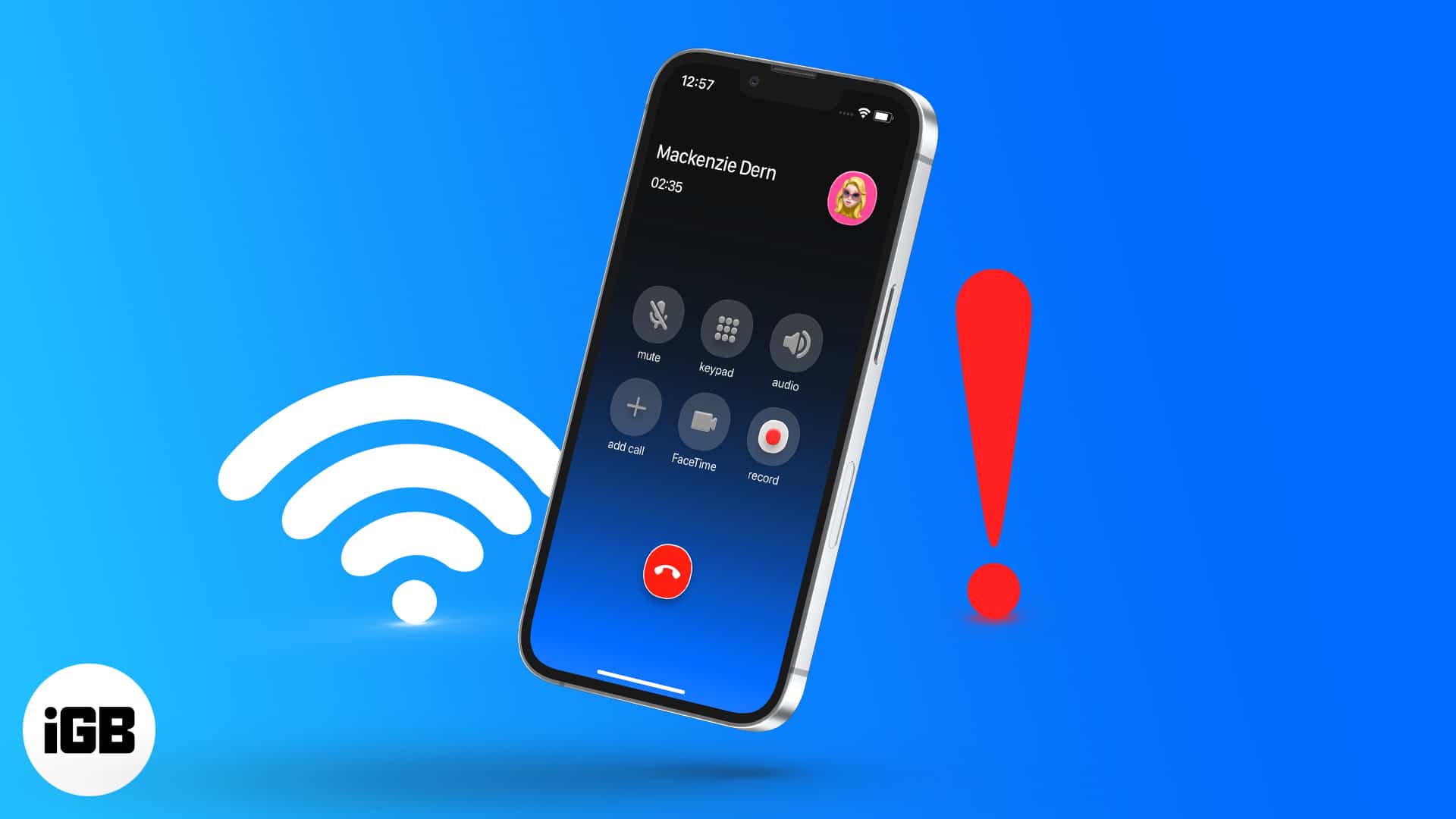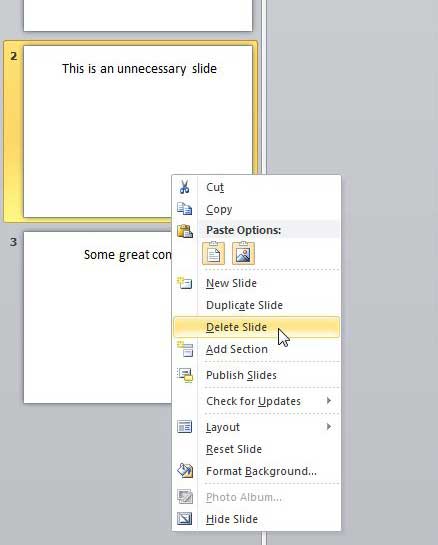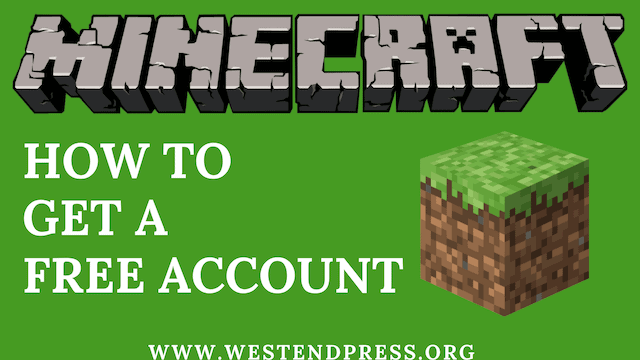Thật tuyệt khi có thể gọi cho người khác qua Wi-Fi khi vùng phủ sóng di động bị hạn chế. Vì vậy, chắc chắn sẽ rất buồn khi bạn thấy các cuộc gọi qua Wi-Fi không hoạt động trên iPhone của mình.
May mắn thay, giống như bạn có thể khắc phục sự cố kết nối Wi-Fi của mình, bạn cũng có thể khắc phục sự cố này trên iPhone của mình bằng một vài bước chiến lược.
Tại sao gọi qua Wi-Fi không hoạt động?
Có một số lý do khác nhau khiến cuộc gọi qua Wi-Fi có thể không hoạt động trên iPhone của bạn.
Từ kết nối Internet kém đến sự cố phần mềm do các phiên bản iOS lỗi thời, một số yếu tố được cho là nguyên nhân gây ra sự cố gọi qua Wi-Fi.
Cách duy nhất để biết chắc chắn là loại bỏ một cách có hệ thống nguyên nhân gây ra lỗi.
Thật may mắn cho bạn, chúng tôi đã biên soạn danh sách các giải pháp này để khắc phục sự cố. Hãy thử từng cái và xem những gì phù hợp với bạn.
6 cách để khắc phục cuộc gọi Wi-Fi không hoạt động trên iPhone
- Kiểm tra xem iPhone của bạn có được kết nối với Wi-Fi không
- Đảm bảo rằng tính năng gọi qua Wi-Fi đã được bật.
- Đặt lại Cài đặt mạng
- Khởi động lại iPhone của bạn
- Xóa tất cả nội dung và cài đặt trên iPhone
- Liên hệ với nhà cung cấp dịch vụ không dây của bạn
1. Kiểm tra xem iPhone của bạn có được kết nối với Wi-Fi hay không.
Đương nhiên, bạn không thể sử dụng tính năng gọi qua Wi-Fi nếu điện thoại của bạn không được kết nối Internet.
Đi tới Cài đặt → Wi-Fi và đảm bảo rằng bạn đã kết nối với mạng Wi-Fi.
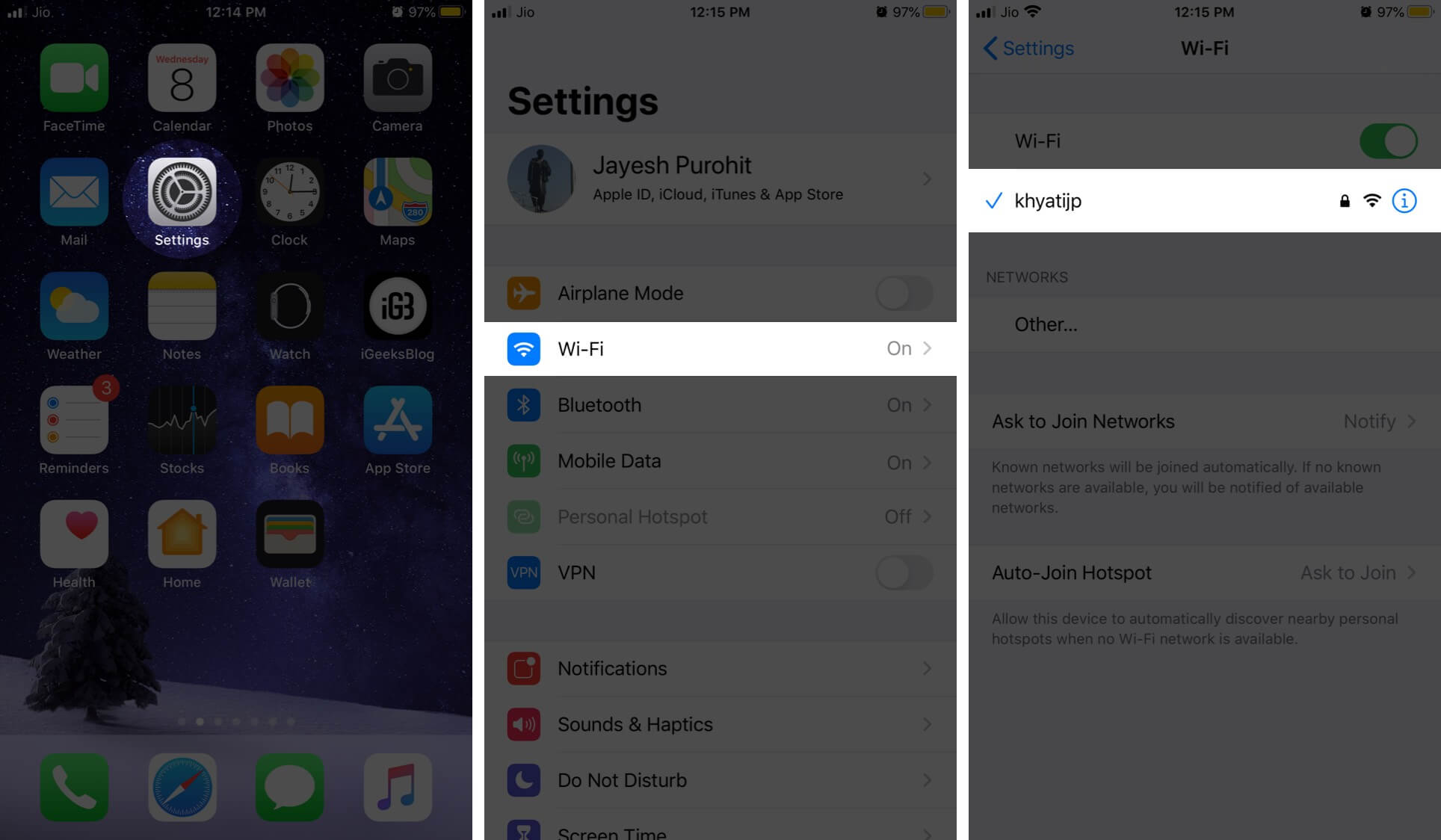
Bạn cũng có thể kiểm tra xem kết nối có thực sự hoạt động hay không bằng cách mở trình duyệt bạn chọn và truy cập bất kỳ trang web nào bạn thích.
Nếu nó hoạt động tốt, hãy thử giải pháp tiếp theo bên dưới.
2. Đảm bảo rằng tính năng Gọi qua Wi-Fi đã được bật.
- Đi tới “Cài đặt” và nhấp vào “Di động”.
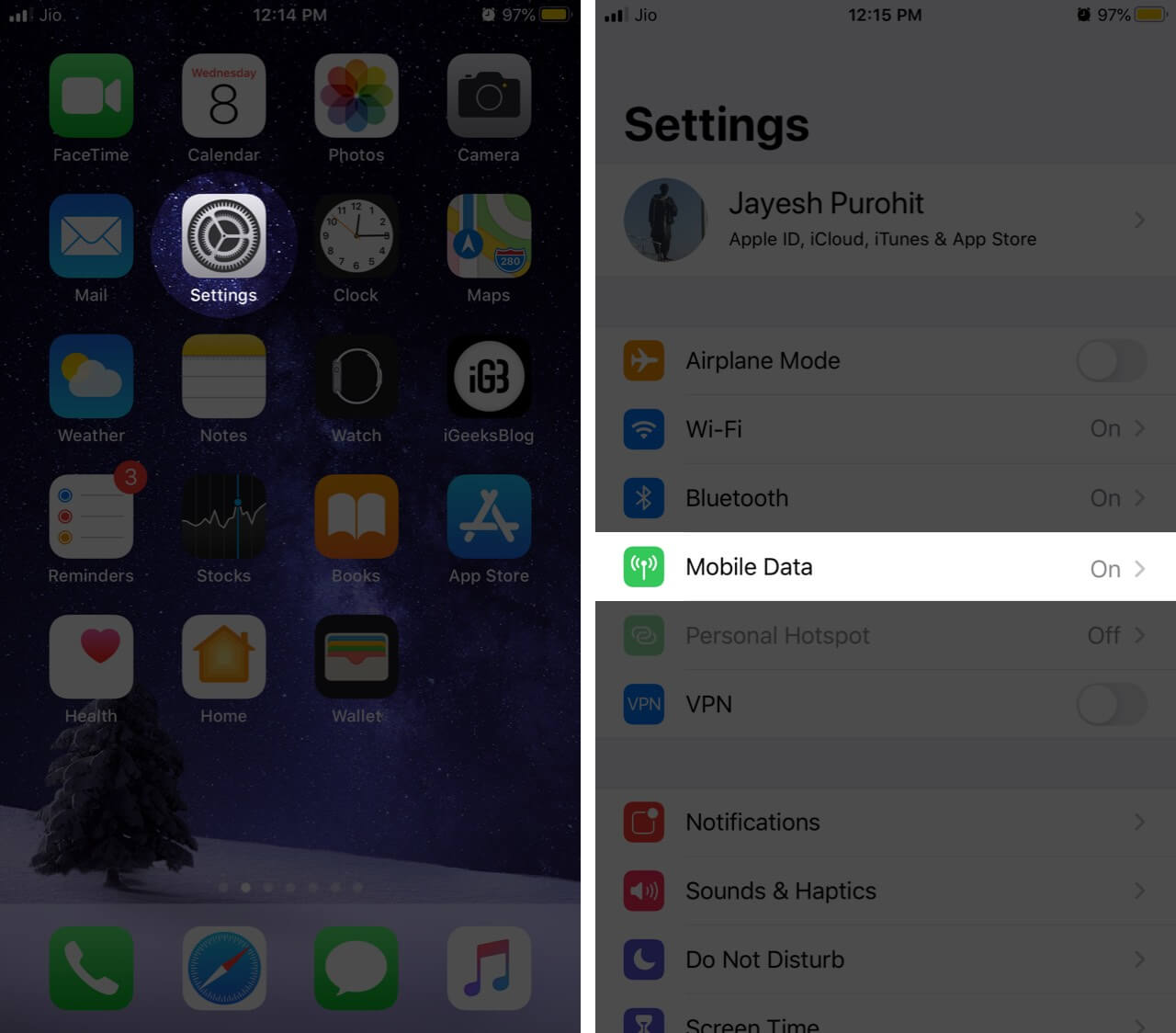
- Bây giờ, hãy nhấn vào Gọi qua Wi-Fi và đảm bảo rằng nó đã được bật.
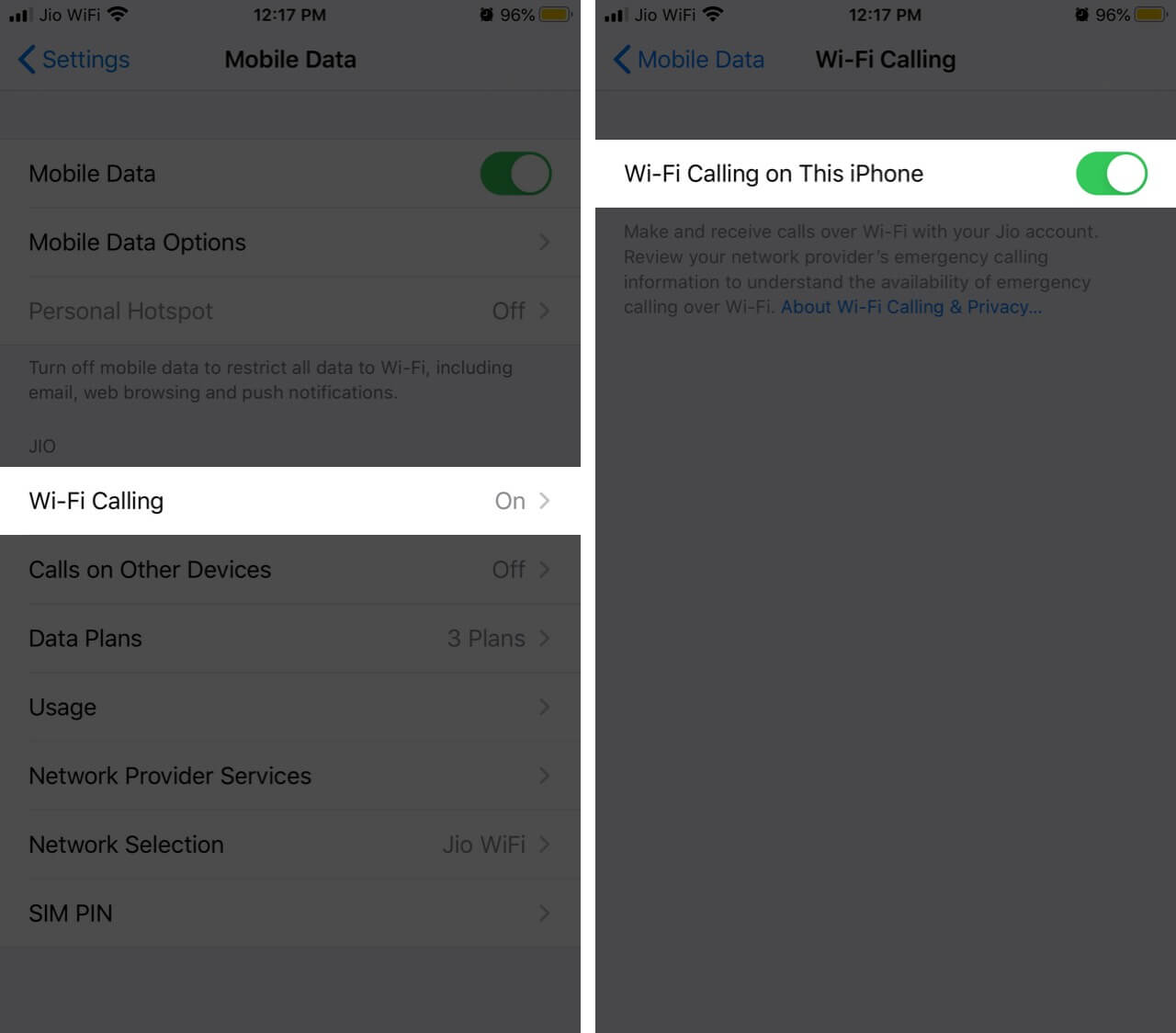
3. Đặt lại cài đặt mạng
Đặt lại cài đặt mạng có thể khắc phục sự cố cuộc gọi Wi-Fi không hoạt động trên iPhone của bạn. Đây là những gì cần làm:
- Đi tới Cài đặt → Cài đặt chung → Chuyển hoặc Đặt lại iPhone.
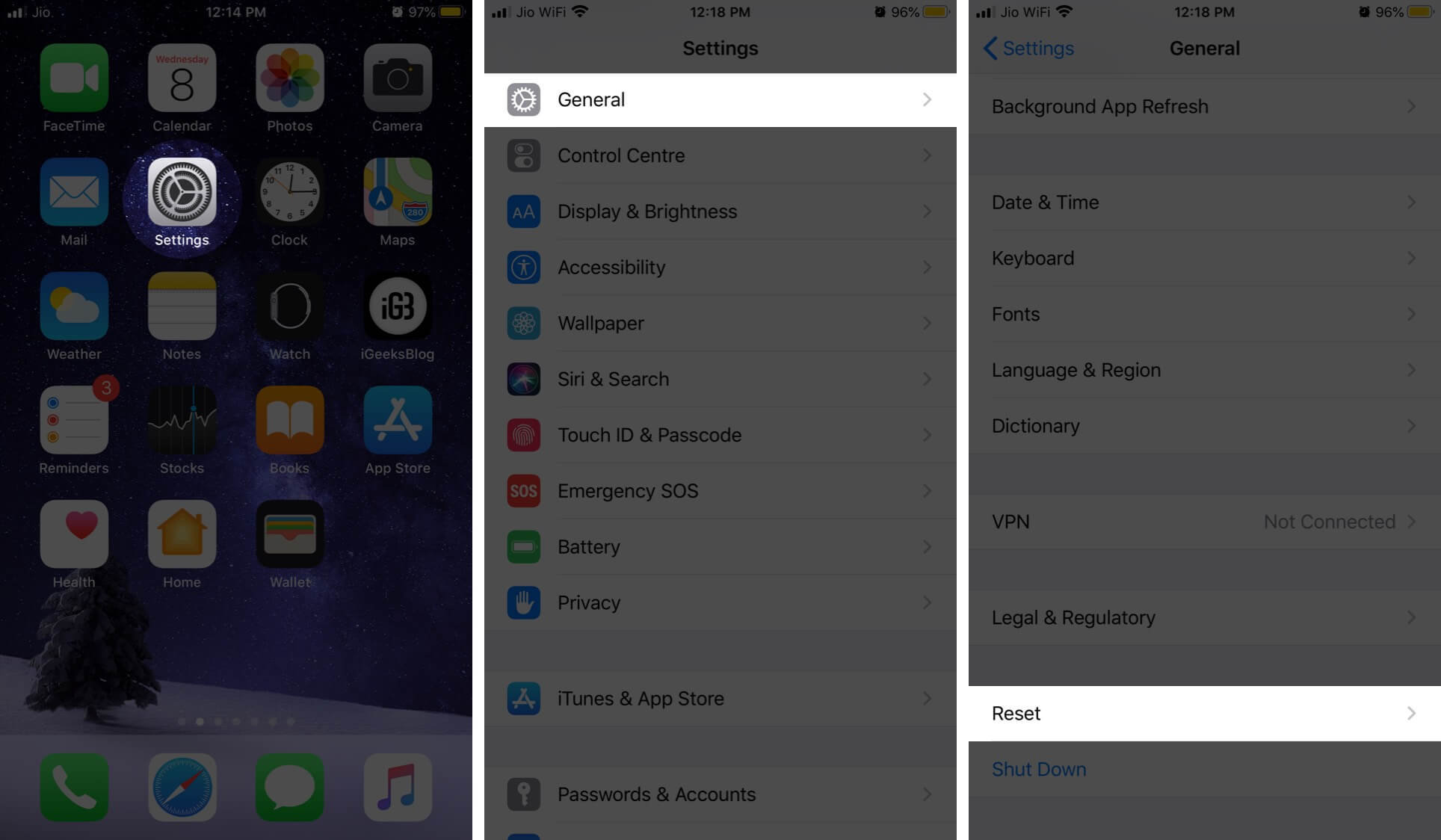
- Bây giờ chạm vào Đặt lại → Đặt lại Cài đặt mạng. Nhập mật khẩu và nhấn để xác nhận và xóa cài đặt Wi-Fi.
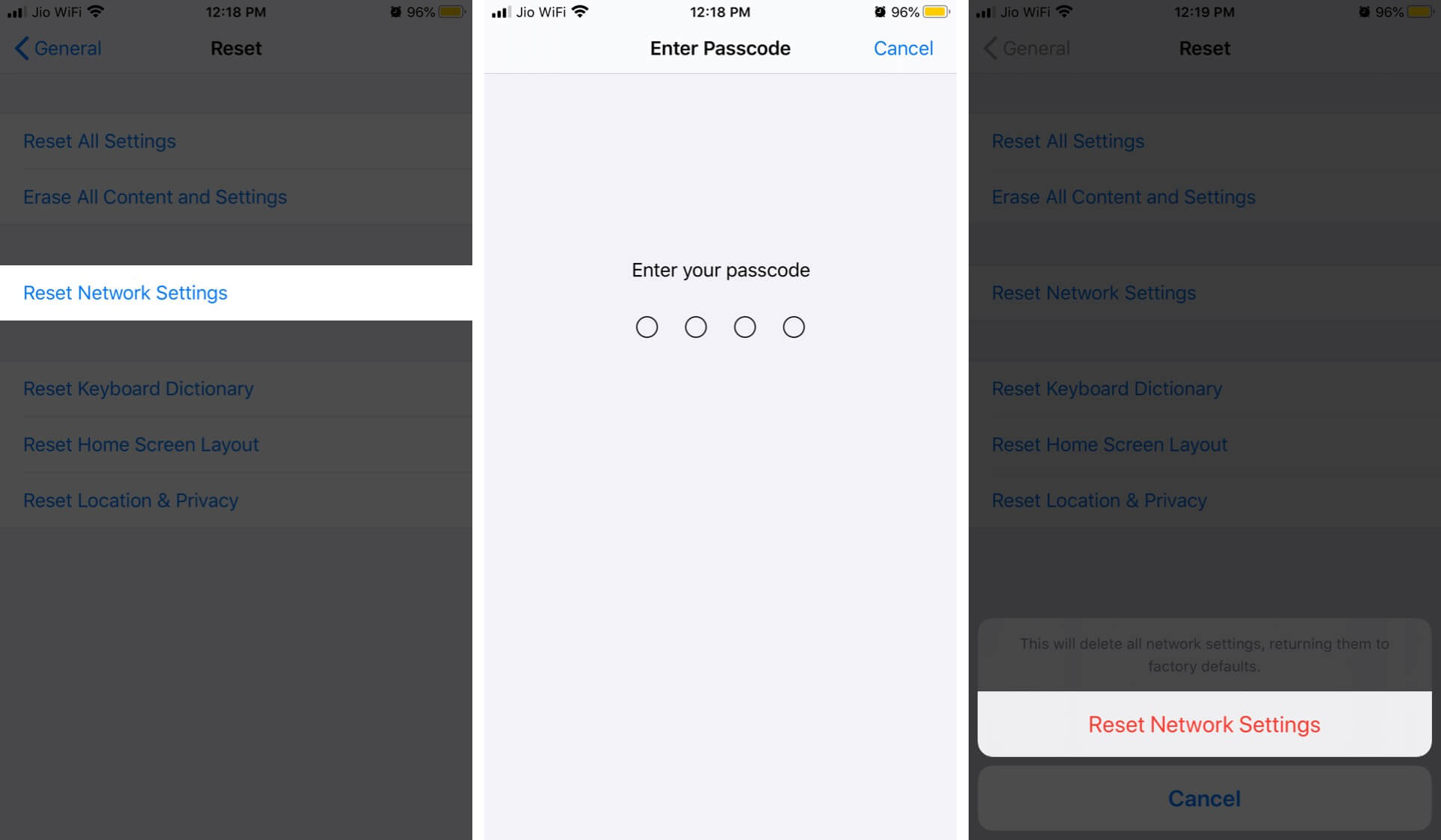
Cuộc gọi qua Wi-Fi vẫn không hoạt động? Hãy thử các giải pháp tiếp theo.
4. Khởi động lại iPhone của bạn
Đôi khi khởi động lại thiết bị đơn giản có thể giải quyết được vấn đề. Đối với điều này:
Nếu iPhone của bạn có nút Home:
- Nhấn và giữ nút Sleep / Wake và nút Home cùng lúc cho đến khi iPhone của bạn tắt; tiếp tục nhấn cả hai nút.
- Sau một vài giây, bạn sẽ thấy logo Apple trên màn hình iPhone của mình.

Nếu iPhone của bạn không có nút Home:
- Nếu bạn có iPhone X trở lên, hãy nhấn và giữ nút bên cạnh và bất kỳ nút âm lượng nào, sau đó vuốt để khởi động lại.
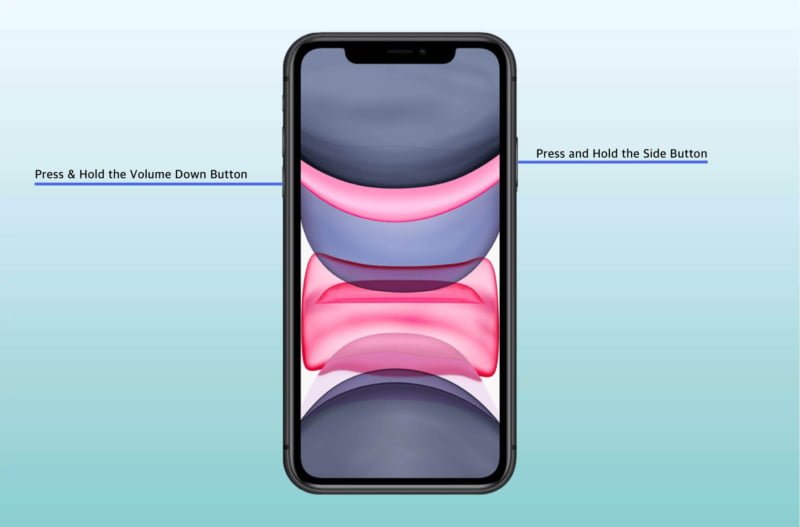
5. Xóa tất cả nội dung và cài đặt trên iPhone
Đây là một bước khá khó khăn vì nó sẽ đặt lại iPhone của bạn về cài đặt mặc định ban đầu. Đảm bảo rằng bạn có một bản sao lưu tất cả dữ liệu của mình trước khi thực hiện bước này.
Xem hướng dẫn chi tiết của chúng tôi về cách khôi phục cài đặt gốc cho iPhone để biết thêm thông tin.
6. Liên hệ với nhà cung cấp dịch vụ không dây của bạn
Nếu không có bước nào ở trên giúp khắc phục được tính năng gọi qua Wi-Fi trên iPhone của bạn, bạn nên liên hệ với nhà cung cấp dịch vụ không dây của mình và giải thích tình hình với nhóm hỗ trợ của họ.
Có thể có sự cố với tài khoản của bạn và đại diện hỗ trợ có thể giúp bạn giải quyết vấn đề đó.
Hoàn thành…
Chúng tôi hy vọng những giải pháp này hữu ích để giải quyết tất cả các vấn đề về cuộc gọi qua Wi-Fi trên iPhone của bạn.
Chúng tôi muốn biết cái nào phù hợp với bạn, hãy để lại ý kiến của bạn trong phần bình luận bên dưới. Và nếu bạn có bất kỳ câu hỏi nào khác liên quan đến Apple, chúng tôi cũng mong được giải đáp.
Đó là tất cả bây giờ, các bạn!
Cần thêm trợ giúp khắc phục sự cố ?: